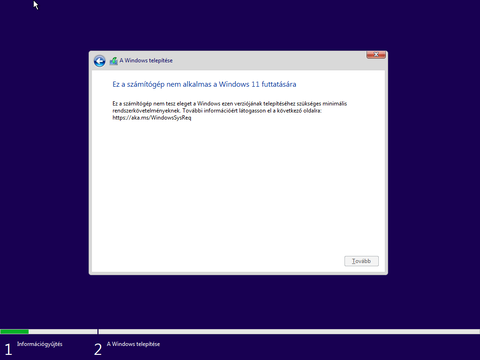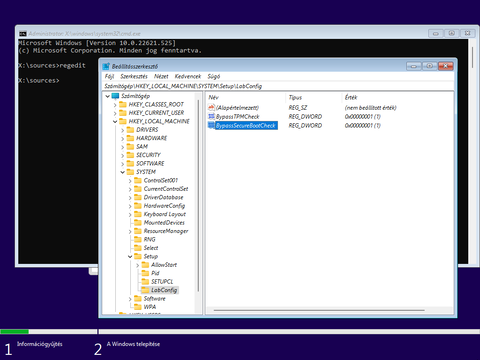Windows 11 telepítése inkompatibilis gépre
írta: Lenry, 2 éve
Microsofték meglehetősen szigorúan húzták meg a Win11 rendszerkövetelményeit, ezek közül a TPM és a Secure Boot, amit hardvercsere nélkül nehezen ugrasz meg. Cserébe viszont az OS semmivel nem nehezebb, mint a Windows 10, ha az elgurult a gépeden, akkor valójában a Win11-el se lesz gondod.
Jómagam megjelenése óta használom az i7-3770-el szerelt gépemen, eddig maximális megelégedésemre.
Sok helyen lehet olvasni a neten, hogy mit kell tenni ahhoz, hogy a telepítő külön hiszti nélkül fellapátolja akármilyen gépre a 11-est, én is ezt fogom most összefoglalni pár mondatban.
TELEPÍTÉS
Első lépésként szükséged lesz egy Windows 11 telepítőre, amit a legegyszerűbben a Media Creation Toollal tudsz létrehozni.
Pendrivera vagy DVD-re írod, bebootolsz róla, minden ugyanúgy történik, ahogy szokott, egész addig a pillanatig, amikor a telepítő közli veled, hogy a számítógéped nem felel meg a Windows 11 rendszerkövetelményeinek.
Semmi gond!
Nyomjuk le a Shift-F10 billentyűkombót, ami indítani fog nekünk egy parancssort, innen pedig a regedit parancs kiadásával meg tudjuk nyitni a Rendszerleíróadatbázis-szerkesztőt, leánykori nevén Registry-t.
Itt navigáljuk el a HKEY_LOCAL_MACHINE\SYSTEM\Setup-ba, ott pedig jobb klikk -> Új Kulcs, a neve pedig legyen LabConfig
Ezen belül két DWORD-öt kell létrehozni (Új - Duplaszó 32 bites):BypassTPMCheck és BypassSecureBootCheck, mindkettő értéke 1 legyen.
Ezután bezárhatjuk a regeditet és a parancssort is. Az inkompatbilitást jelző ablak bal felső sarkában lévő nyíllal lépjünk egyet vissza, majd ismét a Továbbra kattintva már a szokásos mederben folyhat a telepítés, inkompatibilitási hibák nélkül.
FRISSÍTÉS
A Windows Update-en a szokásos módon fognak jönni a frissítések, azonban előfordulhat, hogy a nagyobb Feature Upgrade-ek nem akarnak megérkezni, én a 22H2-vel jártam így.
Szerencsére ez is megoldható.
Első lépésként itt is szükség van egy telepítőre, amit a Media Creation Toollal hozunk létre. Ha van ilyen, régebbi telepítőnk, akkor is érdemes inkább újat csinálni, hogy biztosan már a kívánt Windows verzió legyen a telepítőben. Nem szükséges pendrive-ra készíteni, csinálhatunk belőle ISO-t, azt megnyitva ugyanúgy lefuttatható a frissítés.
A második dolog, ami kelleni fog, az egy üres fájl, aminek appraiserres.dll a neve. Total Commanderben pl Shift-F4 billentyűkombóval tudsz fájlt létrehozni, megadod a nevet, megnyílik egy Jegyzettömb, zárjuk be. A kiindulási mappában keletkezett egy 0 bájt méretű fájlunk.
Csatoljuk fel az ISO-t, és indítsuk el a setup.exe-t.
Miután betöltött, ne kattintsunk semmire, hanem nyissunk meg kedvenc fájlkezelőnket, és navigáljunk el a frissen létrejött c:\$WINDOWS.~BT\Sources\ mappába, ahol cseréljük ki az ottani appraiserres.dll fájlt arra a nulla méretűre, amit az előbb hoztunk létre.
Ez a dll felel azért, hogy lefusson a kompatibilitás ellenőrzése. Fontos, hogy ezen a ponton cseréljük ki a fájlt, mert korábban még nem létezik, ha előre odamásolod, akkor az installer felülírja, később pedig már nincs rá lehetőség, mert az első dolga a telepítőnek ezt az ellenőrzést lefuttatni, tehát hibaüzenetet fogsz kapni, abból pedig csak a program bezárásával tudsz kilépni, ami törli a telepítési fájlokat, tehát megint csak nem lesz mit felülírnod.
Ezután visszaléphetünk a telepítőbe, ahol a "Telepítő letöltési frissítéseinek módosítása" linkre kattintva válasszuk ki, hogy most nem szeretnénk frissíteni, majd a Tovább gombra kattintva elindítható a frissítés telepítése.
Ne ijedjünk meg, nem tiszta telepítés fog lefutni, csak frissíti a Windowsod az aktuális verzióra.
Ezután már Windows Update-en is meg fognak érkezni az ahhoz tartozó frissítések, tehát ezt a módszert elég csak abban az esetben alkalmazni, ha azt látjuk, hogy a nagyobb funkciófrissítések nem akarnak megjelenni a gépünkön, egyéb esetben a Windows Update tökéletesen működik.